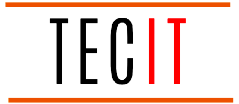Come
Come abilitare e utilizzare modelli di IA locali su Opera One Developer

Cosa sapere
- Opera ti consente di scaricare e utilizzare modelli AI localmente sul suo browser Opera One Developer.
- Abilita e scarica i modelli AI dal pannello laterale di Aria (a sinistra), quindi Scegli il modello AI locale > Impostazioni.
Opera ha recentemente annunciato l’integrazione di modelli di intelligenza artificiale locale nel suo browser Opera One. Con questo sviluppo, che ha reso Opera il primo grande browser con modelli AI integrati, ora puoi scegliere tra 150 Large Language Models (LLM), archiviarli localmente e utilizzarli offline. È anche un modo più privato e sicuro di utilizzare l’intelligenza artificiale sul tuo computer. Ecco tutto ciò che devi sapere per iniziare a utilizzare i modelli AI localmente sul browser Opera One.
 L’utile operativo di Samsung è aumentato del 933% rispetto all’anno precedente, incassando 4,8 miliardi di dollari durante la raccolta degli utili del primo trimestre del 2024
L’utile operativo di Samsung è aumentato del 933% rispetto all’anno precedente, incassando 4,8 miliardi di dollari durante la raccolta degli utili del primo trimestre del 2024Come abilitare i modelli di IA locale in Opera One Developer
Attualmente, l’opzione per scaricare e utilizzare l’intelligenza artificiale localmente in Opera One è disponibile solo per la versione sviluppatore del browser. Ecco come configurare il browser e abilitare i LLM locali.
- Apri il link indicato sopra e fai clic su Scarica ora sotto “Sviluppatore di Opera One”.
- Una volta scaricato, esegui la configurazione e segui le istruzioni visualizzate sullo schermo.
- Dovrai accedere al tuo account Opera per utilizzare i modelli AI. Puoi registrarti con la tua email o utilizzare un account Gmail, Facebook o Apple.
- Successivamente, fai clic su “Aria” AI predefinita di Opera nel pannello laterale a sinistra.
- In “Nuova chat”, fai clic su Scegli il modello AI locale.
- Clic Vai alle impostazioni.
- Qui, assicurati dell’opzione Abilita i modelli AI locali nella chat è attivato.
Come scaricare e utilizzare modelli IA locali su Opera One Developer
Lo sviluppatore di Opera One offre diversi modelli di intelligenza artificiale che puoi scaricare e iniziare a utilizzare localmente dal browser stesso. Ecco come farlo:
- Aprire Aria dal pannello laterale a sinistra.
- In “Modelli AI locali”, troverai una serie di LLM tra cui scegliere, tra cui Meta’s Llama, Google’s Gemma, Vicuna e Mistral AI’s Mixtral, Starcoder, ecc. Fai clic su un modello AI per visualizzarlo .
- Nella maggior parte dei casi, vedrai due o più varianti che puoi scaricare.
- A scopo dimostrativo abbiamo scelto un modello di intelligenza artificiale leggero: Phi-2 di Microsoft. Fai clic sul pulsante di download accanto al tuo modello preferito.
- Attendi il download di LLM sul tuo computer.
- Successivamente, per passare dal modello AI predefinito Aria di Opera One al LLM scaricato, fare clic sul pulsante Menu nell’angolo in alto a sinistra.
- Selezionare Nuova chiacchierata.
- In “Nuova chat”, fai clic su Scegli il modello AI locale.
- Quindi seleziona il modello AI scaricato.
- E proprio così, ora avrai accesso al modello AI localmente sul browser Opera One. Digita un messaggio per iniziare a utilizzarlo come qualsiasi altro chatbot AI.
FAQ
Consideriamo alcune domande frequenti sull’utilizzo dei modelli di intelligenza artificiale locale nel browser Opera One.
Quali sono i vantaggi dell’utilizzo dei modelli di intelligenza artificiale a livello locale?
I numerosi vantaggi derivanti dall’utilizzo dei modelli di intelligenza artificiale a livello locale includono una migliore privacy e sicurezza rispetto all’uso online dei chatbot di intelligenza artificiale che si basano sull’invio dei dati ai server. E poiché l’LLM è archiviato localmente, non è nemmeno necessaria una connessione Internet per chattare con l’intelligenza artificiale.
Quale modello AI dovrei scaricare per il browser Opera One?
Esistono diversi modelli di intelligenza artificiale che è possibile archiviare localmente e la maggior parte di essi presenta più varianti a seconda del numero di parametri (in miliardi) inclusi nel loro addestramento. Tuttavia, Opera evidenzia alcuni LLM interessanti che puoi esplorare, come Code Llama, ideale per la codifica, Phi-2, utile per le chat domanda-risposta, e Mixtral, per le sue prestazioni, accessibilità e versatilità.
Come posso tornare ad Aria?
Per tornare al chatbot AI sviluppato internamente da Opera, Aria, è sufficiente avviare una nuova chat.
Ci auguriamo che questa guida ti abbia aiutato a configurare e iniziare a utilizzare i modelli AI sul browser Opera One Developer localmente. Fino alla prossima volta!